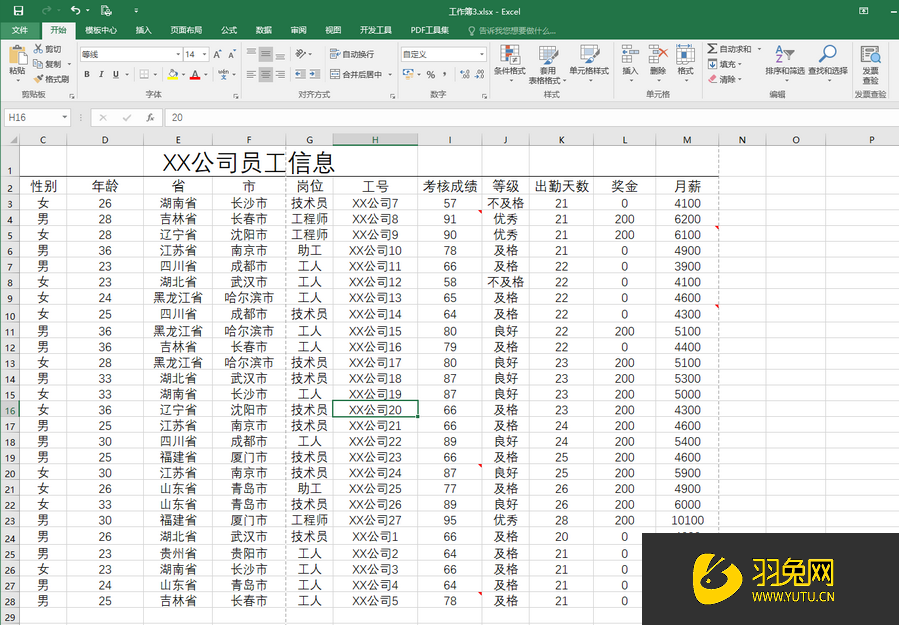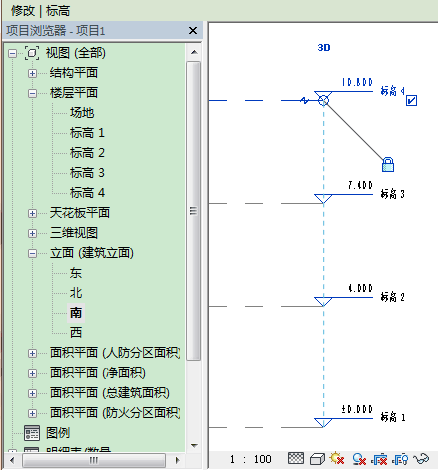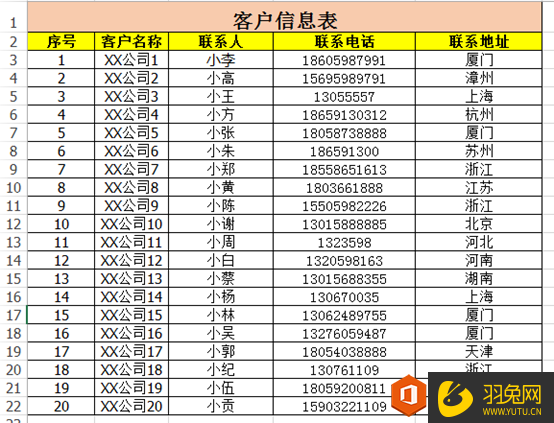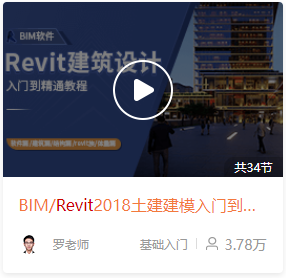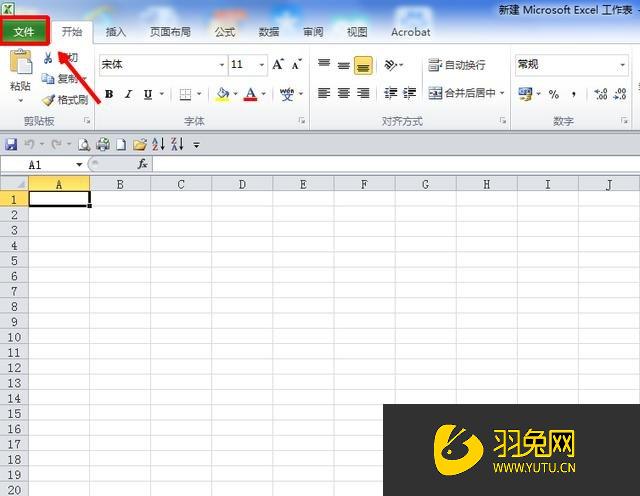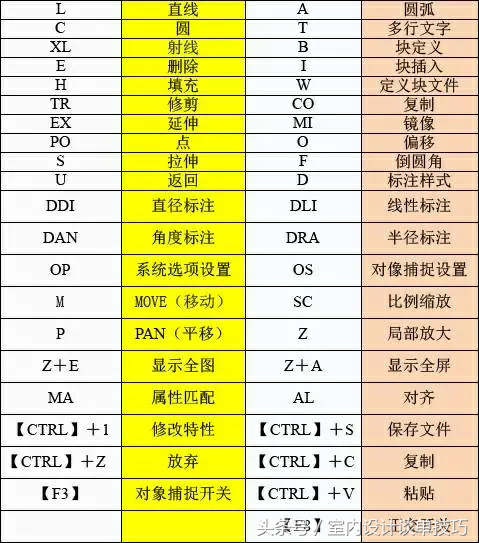AutoCAD极轴追踪角度如何设置(cad极轴追踪怎么设置角度)优质

AutoCAD极轴追踪角度设置方法:
1。在CAD的右下的状态栏中。点击这个标志旁边的小三角按钮。单击上拉框中的“捕捉设置”。这时会弹出一个“草图设置”的弹窗;
2。在“草图设置”弹框中。点击“极轴追踪”选项卡。我们可以根据需要设置一个“增量角”(这里我们先设置45°为例。后面会用动图展示效果)然后再勾选上“启用极轴追踪”。最后再单击“确定”。
3。这时。我们回到绘图区域中。输入直线命令“L”。在任意处单击确定起始点。然后移动鼠标。可以看到:当我们的光标移动到靠近满足条件的角度时。CAD就会显示一条绿色的虚线。这就是极轴;
4。再次移动光标。发现每条绿色虚线。也就是极轴的角度是以45°的倍数增加的。因为我们之前我们设置的“增量角”就是45°。
更多精选教程文章推荐
以上是由资深渲染大师 小渲 整理编辑的,如果觉得对你有帮助,可以收藏或分享给身边的人
本文标题:AutoCAD极轴追踪角度如何设置(cad极轴追踪怎么设置角度)
本文地址:http://www.hszkedu.com/48436.html ,转载请注明来源:云渲染教程网
友情提示:本站内容均为网友发布,并不代表本站立场,如果本站的信息无意侵犯了您的版权,请联系我们及时处理,分享目的仅供大家学习与参考,不代表云渲染农场的立场!
本文地址:http://www.hszkedu.com/48436.html ,转载请注明来源:云渲染教程网
友情提示:本站内容均为网友发布,并不代表本站立场,如果本站的信息无意侵犯了您的版权,请联系我们及时处理,分享目的仅供大家学习与参考,不代表云渲染农场的立场!